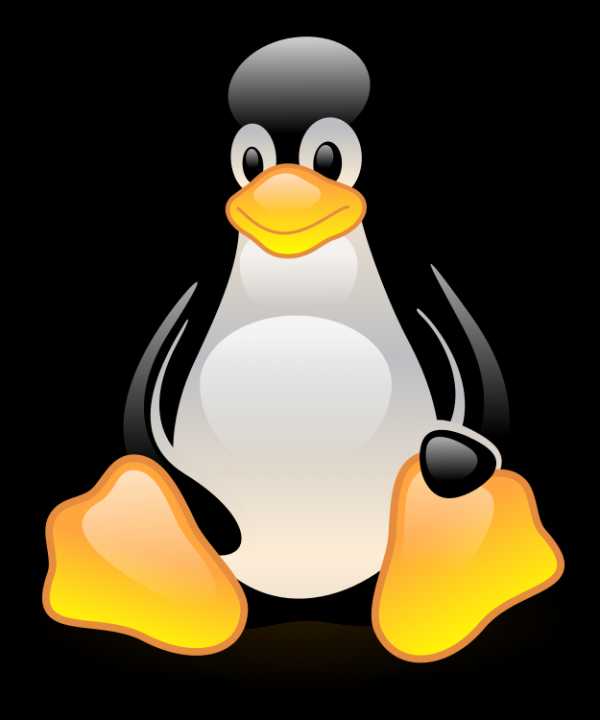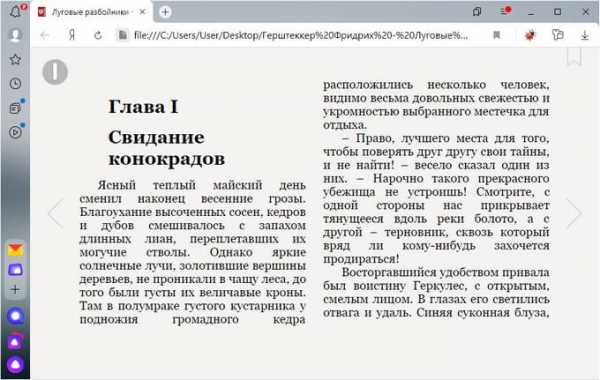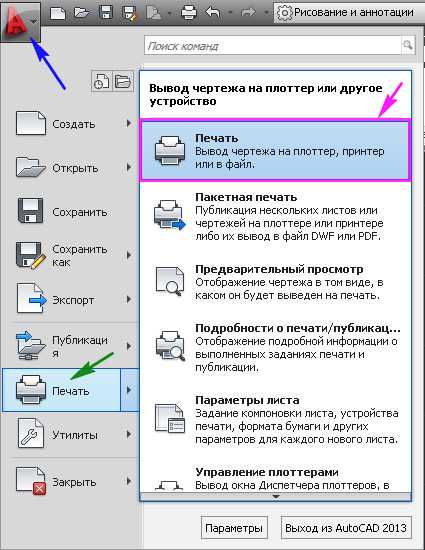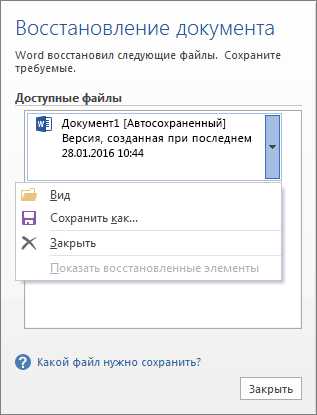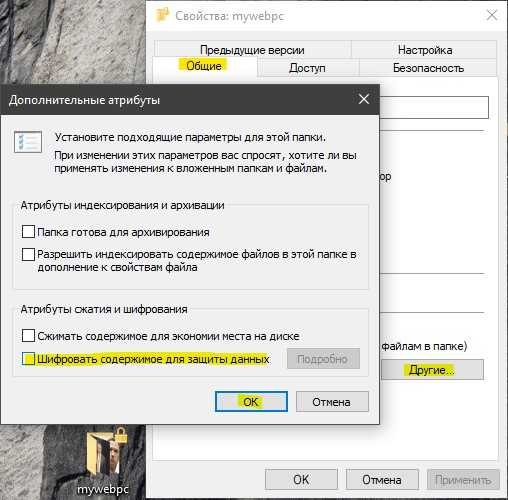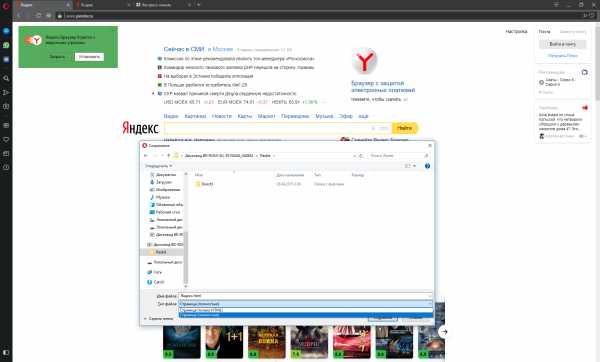Как сделать sig файл
SIG файл - создаем, подписываем, проверяем и просматриваем документ ЭЦП
Всем привет! 🔥 Сегодня хочу немного поделиться с Вами своим опытом в вопросе подписей ЭЦП 🔑 документов word, excel PDF и др форматов ✅ которые от нас требуют при участии в тендерах или при отправки документов через гос порталы создавая их в формате sig. ✅ В данной статье, я максимально подробно на доступном языке («для тех кто в танке») объясню не только, что это за формат sig, но и расскажу сам принцип работы и особенности файла формата sig с инструкцию о том как:
- Создавать SIG файлы 🔑
- ✅ Подписывать файлы SIG
- Проверять файлы SIG 🔥
- Просматривать содержимое файлы SIG
✅ После прочтение этой статьи у вас больше не будет вопросов как работать с форматом SIG 🔑 а если даже и возникнут, пишите мне на почту или оставляйте свои комментарии. 🔥
Данную статья я решил написать, после того как мне на почту от читателей поступил вопрос:
Добрый день!
У меня возникла проблема с подписанием документа электронной подписью. Подскажите, пожалуйста, что можно сделать. Ситуация такая. Мне необходимо подписать pdf документ (в данном случае копию приказа) электронной подписью руководителя. Подписанный документ должен быть обязательно в формате .sig
Заранее благодарю, Олеся.
✅ Я уже писал статью на тему:
- как подписать pdf документ ЭЦП кто не читал, советую ознакомиться.🔥🔥🔥
- 🔔🔔 как создать тестовый сертификат
Сейчас же мы рассмотрим подпись документа не просто c использованием ЭЦП, а что бы на выходе у нас получился файл формата SIG, как это сделать сейчас вы узнаете!
Что такое *.SIG файл?
Если вы задались вопрос, а что же за такой формат SIG? который нас гос службы обязывают сдать документы, то ответ на этот вопрос очень простой:
Файл формата SIG — имеет расширенное название Signature (что в переводе означает Подпись) уже отсюда можно сделать вывод, что данный файл имеет все основание называться официальным подписанным документом.
Особенностью файлы формата sig является то, что он состоит из двух частей:
- исходный документ
- подпись
После того как подписывают файл 🔥 (через спец софт), в конец исходного документа добавляется блок кода «ключа-подпись» которым вы подписывает документ и на выходе получаем файл формата SIG 🔑
Итог: файл sig — это формат документа подписанный электронно цифровой подписью (ЭЦП)
Какие бывают подписи формата SIG
✅ У данного формата ЭЦП есть два варианта исполнения:
- 🔑 Отсоединенная ЭЦП
- 🔑 Присоединенная ЭЦП
Главное отличие этих подписей состоит в том:
Отсоединенная подпись ЭЦП в формате sig
✅ самое главное отличие этого формата в том, что когда вы подписываете отсоединенной подписью у вас документ остается того же формата и размера, а вот после подписания с ним будет идти отдельный файл формата sig 🔑 который будет считаться самой подписью.
на рисунке видно документ Документ Microsoft Word.docx и рядом с ним идет документ Документ Microsoft Word.docx.sig который считается его подписью
Тоесть когда вы подписываете отсоединенной подписью человек на другой стороне может без специальных программ открыть ваш файл и его прочитать (если вы подписывали документ PDF 🔥 то его откроют стандартной программой Adobe PDF и могут смотреть и так же с документами word и другими ) но вот если вы внесете в исходный документ какие то данные, то второй файл который идет с ним (отсоединенный) в формате sig уже будет не актуальный.
Поэтому отсоединенная копия очень удобный вариант подписи для второй стороны.
Присоединенная подпись ЭЦП в формате sig
Этот формат файла любимый у тендерных площадок и госпорталов когда вам нужно приложить каждый документ в формате SIG 🔑 (не отсоединенная) этот формат получается на выходе после подписания какого ли до документа. Когда вы подписываете документ у него изменяется:
- ✅ формат с pdf, word, xlsx меняется на .SIG
- изменяется размер документа потому как к нему добавляется в конец файла код с подписью
на рисунке видно документ Документ Microsoft Word.docx с размеров в 13кб, а под ним документ Документ Microsoft Word.docx.sig который и является уже документом с присоединенной подписью, что свидетельствует размер документа в 20кб
Для просмотра этого документа на другой стороне должна стоять программа которая может открыть этот документ и просмотреть его содержимое, т.е. тот же КриптоАРМ
Как создать файл электронной подписи SIG
Для создания файла SIG 🔑 нужно использовать программу КриптоАРМ — это официальный софт от компании ООО «Цифровые технологии» ✅ которая позволяет не только подписывать документы в формате sig, но также шифровать и дешифровывать документы. У данный программы есть пробный период в 14 дней этого должно хватить, что бы ознакомится с функционалом программы.
Для установки программы:
- 🔥 переходим на официальный сайт КриптоАРМ — перейти
- Скачиваем последнюю версию софта, на конец 2019 года это КриптоАРМ5
Установка КриптоАРМ5
По ссылке выше вы уже скачали сам файл КриптоАРМ и теперь нам надо его просто происталировать, сама установка проходит как и любая программа в которой после запуска просто нажимаем далее и ждем установки.
Создать файл SIG
Для создания подписанного файла сиг, после установки КриптоАРМ проделываем следующую операцию:
- кликните правой кнопкой мыши на вашем файле который нужно подписать (рис.1) далее из выпадающего меню выбираем КриптоАРМ (рис.2) и далее выбираем Подписать (рис.3)
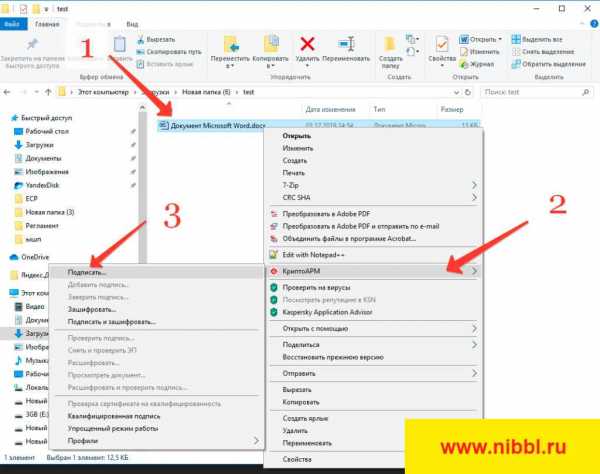
- у нас открывается мастер создания ЭЦП и нам нужно только нажать Далее
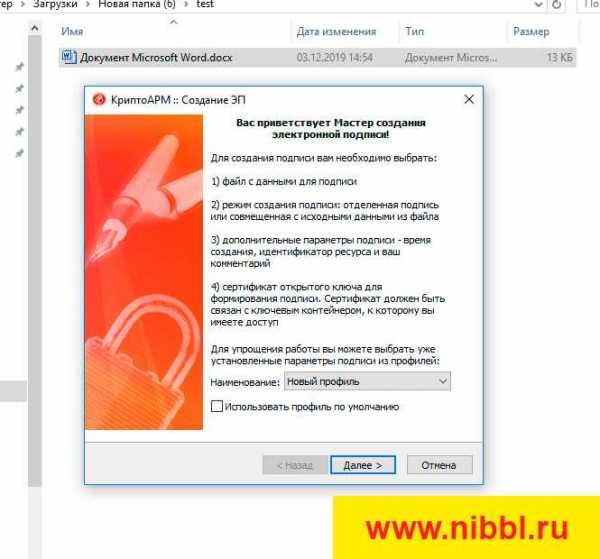
- далее в окне у нас будет список файлов на подписание в который можно добавить дополнительные файлы или убрать лишние
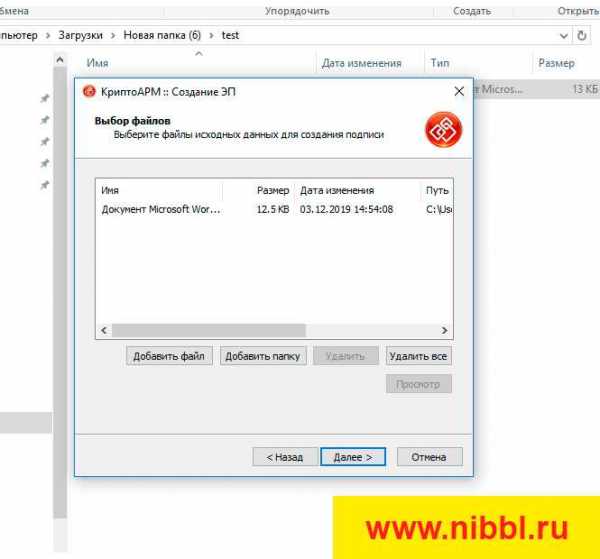
- на следующим шаге выбираем выходной формат файла с кодировкой и расширением (оставляем все по умолчанию и нажимаем Далее)
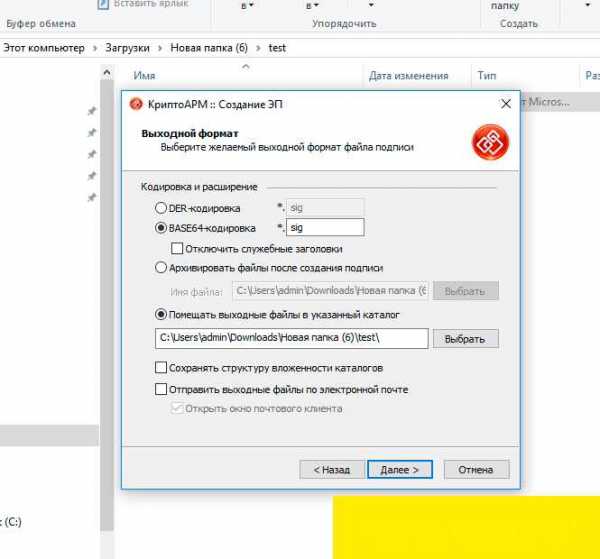
- На этом шаге у нас идет настройка параметров подписи тут мы указываем, что делаем (в нашем случае это Подписано) (рис.4) и самое важно в этих параметрах вы можем указать Присоединенная или Отсоединенная будет подпись (рис.5)
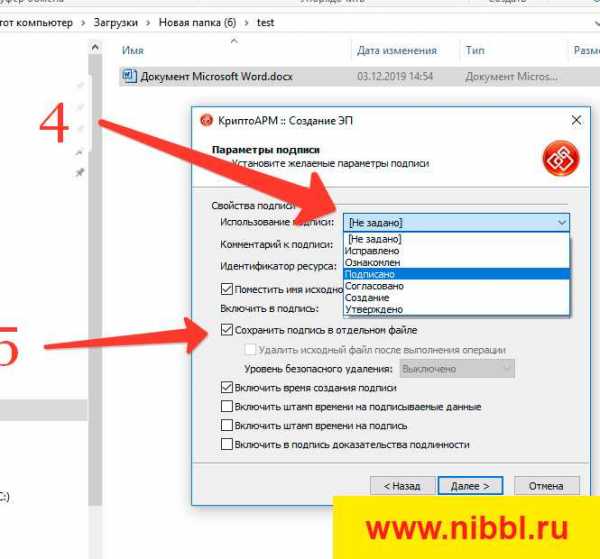
- после того как мы выбрали параметры переходим к самому процессу подписания и нажимаем кнопку Выбрать
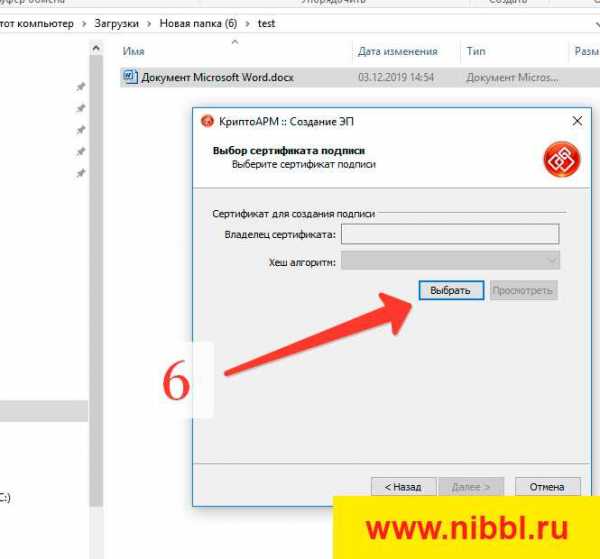
- из списка выбираем наш сертификат (я для примера создал тестовый сертификат ЭЦП ) в списке он у меня называется Test
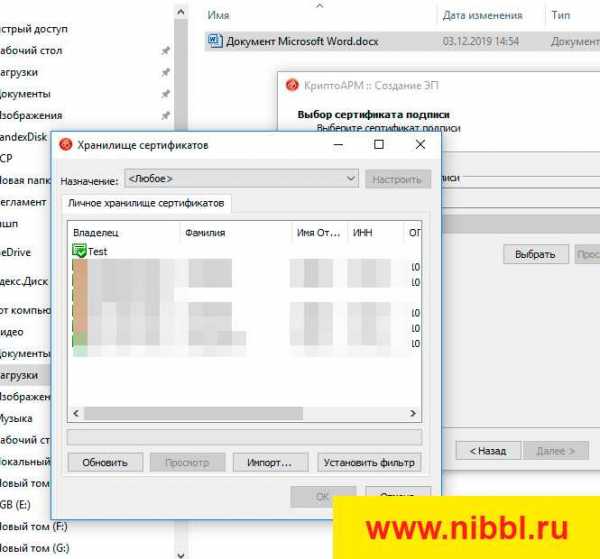
- Мастер подписи закончен и переходим к кульминации, нажимаем на кнопку готово
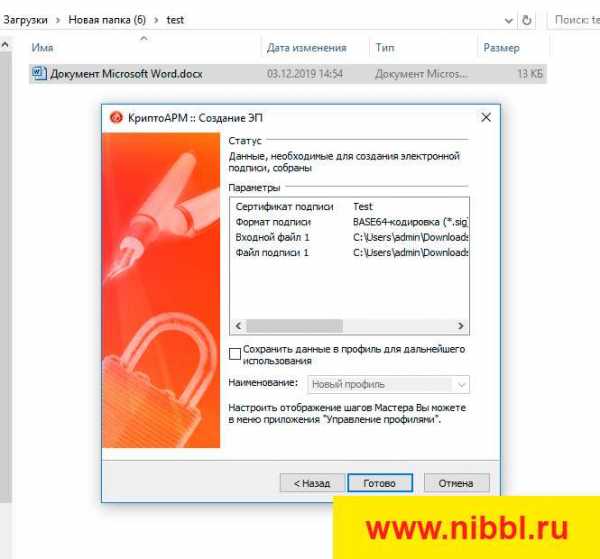
- у нас запускается операция подписания и после появится окно с результатами подписи (рис.6) и видим в папке откуда мы запускали подпись документа, рядом с этим фалом появился файл с таким же названием и на конце у него добавился формат sig
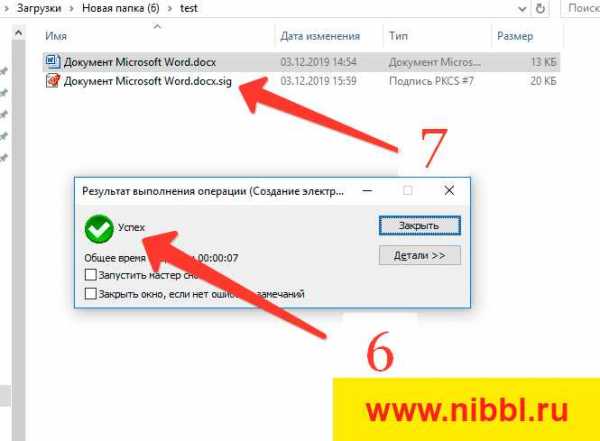
- Все!
НУ вот вы и научились создавать и подписывать документы в формате *.SIG
Открыть файл с расширением SIG
Теперь пойдем от обратной ситуации, вам прислали присоединенный файл SIG и вам надо его просмотреть и у вас естественно возникают вопросы:
- Как открыть файл sig
- Чем открыть файл sig
- Как посмотреть и прочитать файл sig
Если вы читали то, что я написал Выше, то у вас уже не возникнет вопрос чем открыть документы подписанные ЭПЦ формата sig, для этого мы используем нашу программу КриптоАРМ
Для примеры мы возьмем обратную ситуацию, наш файл который мы подписали Документ Microsoft Word.docx.sig откроем для просмотра.
- Запускаем программу КриптоАРМ с рабочего стола или из меню Пуск -> Все программы

- открывается главное окно программы в котором заходим в пункт меню Файл (рис.1) и из выпадающего меню выбираем Просмотр документов (рис.2)
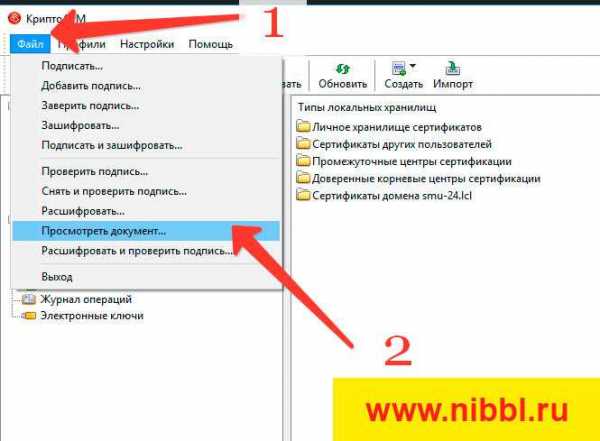
- в открывшемся окне выбираем документ который хотим открыть для просмотра

- После этого у нас происходит процесс открытия подписанного документа
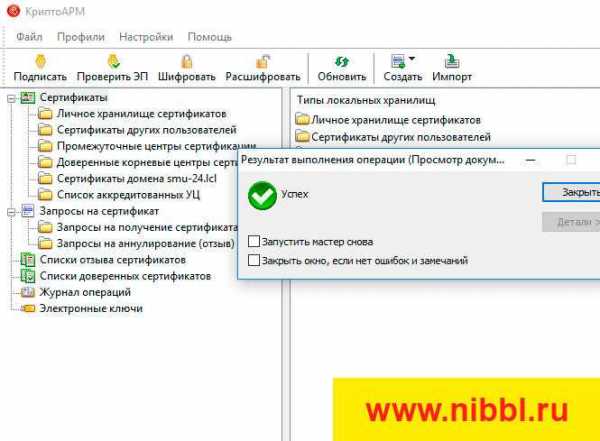
- и после этого у нас открывается файл, я создавал текстовый документ формата doc в котором просто написал test
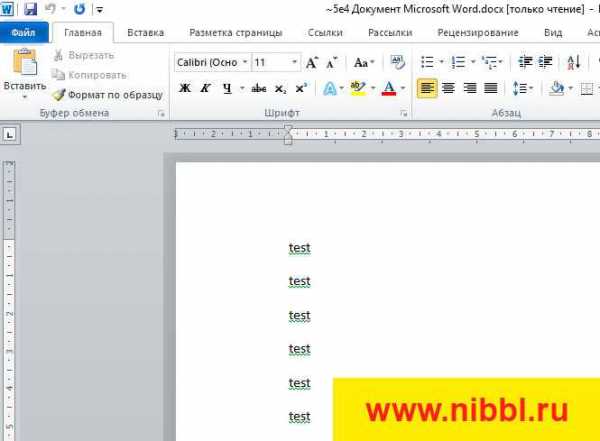
Если вы осилили мою статью от начала и до конца, то я уверен на все 100% у вас отпали все вопросы о том как подписывать и просматривать документы формата sig, но если появились какие то ошибки или другие вопросы, пишите мне на почту или в комментариях под статьей буду вам помогать!
ну и как полагается Видео )
Как создать файл электронной подписи (.sig) используя КриптоАРМ?
Довольно часто на Государственных порталах требуется присоединить вместе с документом *.sig — файл вашей электронной подписи. И с первого раза не всегда получается правильно это сделать.
Рассмотрим по примеру как получить файл *.sig — файл электронной подписи:
Сперва необходимо установить, и запустить программу КриптоАРМ
Мы увидим рабочий интерфейс программы. Необходимо найти кнопку «Подписать»
После чего мы увидим мастера создания *.sig — файла электронной подписи. На этом этапе нажимаем «Далее»
Далее Вам необходимо выбрать нужный файл (документ), который требуется загрузить на вашу электронную площадку (на основании этого файла и будет создан *.sig — файл электронной подписи). Нажимаем на кнопку «Добавить файл»
И выбираем нужный документ на основании которого и будет создан *.sig — файл
Как видим нужный документ успешно добавлен. Нажимаем «Далее»
На следующих этапах нужно убедится что у нас правильно выставлены настройки формирования *.sig — файла, и нажимаем на кнопку «Далее «
Проверяем следующие настройки, и еще раз «Далее»
Теперь необходимо нажать на кнопку «Выбрать», для перехода в список электронных подписей которые есть на Вашем компьютере
На этом этапе необходимо выбрать Вашу электронную подпись, и нажать «ОК»
После чего Вы можете убедится в том что Вы выбрали необходимую подпись, и перейти к последнему этапу формирования файла *.sig нажатием кнопки «Далее «
Последний этап формирования файла *.sig. Теперь смело нажимаем кнопку «Готово»
Ваш *.sig файл успешно создан. Нажимаем кнопку «Закрыть»
После чего идем в папку где хранится Ваш файл (документ), и рядом видим Ваш созданный файл *.sig. Теперь его можно загрузить на соответствующую площадку, и отправить.
программы и сайт Росреестра для просмотра xml sig
Расскажем о примерах использования формата SIG и как открыть файл электронной цифровой подписи
Такой документ встречается в файлах, содержащих электронную (цифровую) подпись. Есть и сокращенное название ЭЦП. Открыть файл SIG можно двумя способами: на компьютере и онлайн сервисами. Из государственных органов одна структура активнее всего использует файл SIG – Росреестр. Чем открыть SIG, расскажем ниже.

Общее описание формата SIG
Существует 4 вида таких файлов (подписей):
- Цифровая, используемая в электронной коммерции, государственной сфере и т.д. Используется для подтверждения подлинности документа и является аналогом рукописной подписи;
- Почтовая – файл, содержащий контактные данные отправителя;
- Графическая для изобразительных материалов;
- Файлы, написанные шрифтом Брайля.
Название SIG произошло от сокращения слова «signature» – подпись. Электронная или цифровая она сопровождает документ или письмо, содержимое которого нуждается в подтверждении.

Идея цифровой подписи появилась в конце 1970-х годов в США. Непосредственно алгоритм её создания разработали в 1977 году. Затем группы разработчиков придумывали свои методы криптографического шифрования, чтобы обезопасить подпись от подделки. Безопасный алгоритм разработали в 1984 году. Законодательно в России ГОСТ о цифровой подписи приняли спустя 10 лет, затем обновляли в 2002 и 2013 годах.
Электронная подпись неразрывно связана с понятием хэширования. Хэш-функция – математический алгоритм, который преобразует произвольный объем данных в строку длиной 40 символов. Например, при хэшировании названия этой статьи алгоритмом MD5 получается строка:
B4567551CF19AB29115096CC5A2B72C9
При хэшировании цифры «1» тем же алгоритмом получается:
C4CA4238A0B923820DCC509A6F75849B
Если в процессе передачи содержимое информации изменилось, то и хэш изменится тоже. При сравнении начального и конечного хэша изменения в документе обнаружатся.

Электронная подпись представляет собой закрытый ключ, принадлежащий её владельцу, сертификат соответствия, который владелец получает в специализированном центре. Он подтверждает, что подпись принадлежит именно этому человек. Получив файл программа получателя снова хэширует данные и сравнивает полученный хэш с зашифрованным хэшем из цифровой подписи. Если хэши совпадают, документ признается достоверным.
Как и чем открыть файл SIG расширения
Зависит от типа файла. Если файл такого расширения был прислан как вложение к электронному письму, значит, он содержит информацию об отправителе, контактные данные, имя, иногда должность и наименование подразделения. В таком случае файлы открывают почтовые сервисы. На windows это:
- Microsoft Outlook Express - упрощенный почтовый сервис Microsoft;
- QUALCOMM Eudora - почтовый клиент с возможностью пересылки текстовых и голосовых сообщений;
- Microsoft Outlook 2016 - корпоративный платный почтовый сервис с возможностью совместного доступа и общей базы контактов.
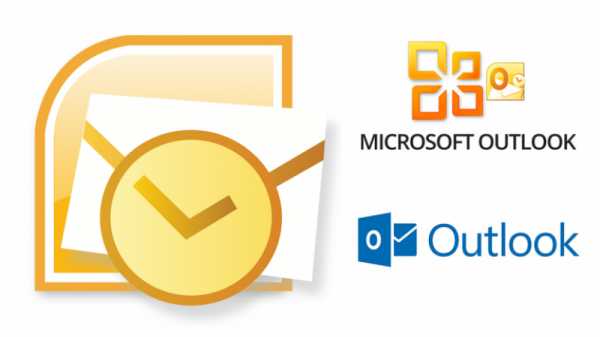
Чем открыть формат SIG на Mac OS:
• QUALCOMM Eudora;
Еще одна разновидность SIG – файлы программных продуктов компании Broderbund. Это разновидность ЭЦП, которая используется для графических изображений, произведенных программами компании. Метки на плакатах и баннерах – это как раз расширение SIG. Чем открыть:
- The Print Shop
- The Print View
- Print Master
Открыть файл SIG онлайн
Открыть файл SIG онлайн или проверить достоверность электронной подписи можно на сайте Росреестра. Для этого понадобится два файла: XML и SIG. В окне проверки электронной подписи находится клавиша «открыть». При нажатии открывается адресная строка или проводник, в котором и надо указать месторасположение файлов. На портале Госуслуги также можно работать с SIG, открыть онлайн и получить кадастровую выписку. Кроме того, SIG конвертируется в pdf веб-сервисом ru.pdf24.org.
На компьютере
Перед тем как открыть файл SIG на ПК придется установить дополнительное ПО для работы с цифровыми подписями. Такие программы платные, но у них предусмотрен пробный тридцатидневный период, за который платить не надо. SIG открывают:
- КриптоАРМ - отечественная криптографическая компания, выпускающая ПО и выдающая сертификаты соответствия подписи и личности;
- Crypto Pro - конкурирующая серия криптографических программ, разработанных одноименной компанией и распространенных на территории РФ. Также имеют сеть центров, выдающих сертификаты соответствия (как аккредитованные по ФЗ, так и без аккредитации).
Как открыть файл SIG на компьютере
Существует множество форматов файлов, а не только txt или что-то подобное. Так, самые базовые пользователи не знают расширения bin, sig и многие другие. Но приходит время, когда необходимо открыть и прочитать документ неизвестного ранее формата. Сейчас мы рассмотрим формат sig.

Как открыть файл SIG на компьютере
Что это такое и зачем его открывать
Signature File (сокращенно SIG) — этой файл, имеющий небольшое количество текста. Его уникальная возможность — автоматически прикрепляться к концу электронных сообщений. Данный файл нужен тому, кто часто отправляет информацию по электронке, чтобы каждый раз в конце не вписывать свои контакты или другую полезную информацию. Чаще всего его используют юридические лица или другие.
Конечно, в этот файл вы можете поместить любую информацию, которую хотите сообщить своим адресатам. В наше время данный тип файла обладает высокой популярностью, так как электронная подпись — это ничто иное, как показатель вашей вежливости и солидности.
Чтобы отредактировать информацию для электронной подписи, необходимо открыть данный документ и внести соответствующие изменения.
Открываем документ
Для начала нужно попробовать открыть файл двойным щелчком, возможно, система сама найдет необходимую программу для открытия, если этого не происходит, то рассмотрим 3 самых основных и не очень сложных варианта.
Воспользуемся Блокнотом
- Нажимаем «Пуск» и открываем Блокнот во вкладке «Стандартные».
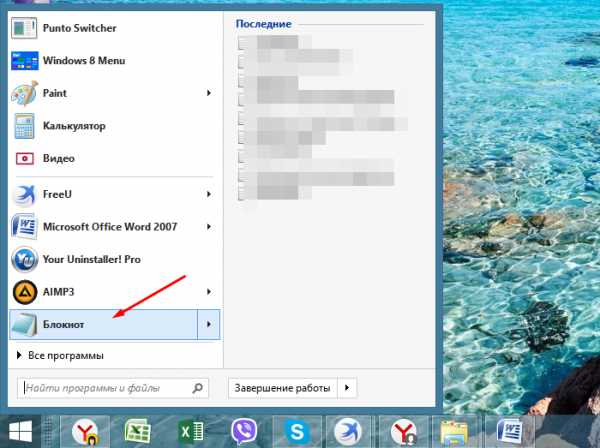
Открываем меню «Пуск», затем щелкаем по программе «Блокнот»
- Далее в этом окне сверху нажимаем «Файл» (первый слева) и второй пункт «Открыть».
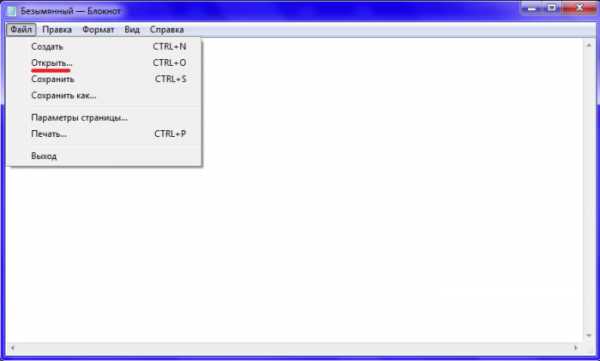
Переходим во вкладку «Файл», щелкаем по пункту «Открыть»
- Заходим в ту папку, где сохранен файл типа sig, выделяем его и нажимаем «Открыть».
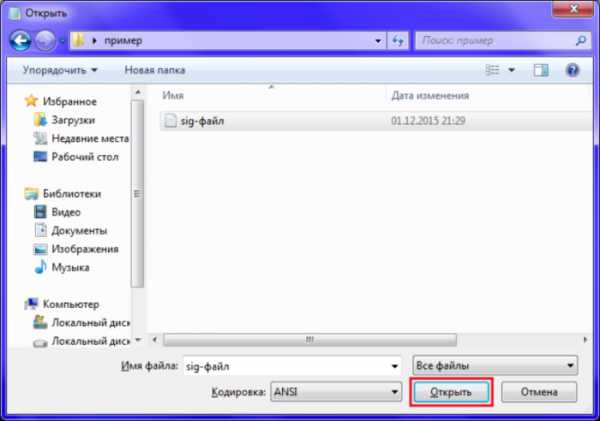
Щелкаем по файлу, выделив его, нажимаем «Открыть»
- Теперь вносим необходимые изменения и сохраняем наш документ.
На заметку! Вы можете просто щелкнуть правой кнопкой по документу и перейти в «Открыть с помощью» и далее в этом списке найти Блокнот. Результат будет тот же.
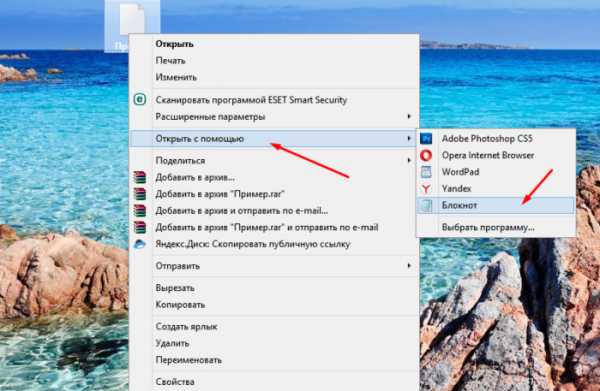
Правым кликом мышки щелкаем по файлу, наводим курсор на пункт «Открыть с помощью», выбираем программу Блокнот
Открываем через приложения
Итак, есть несколько программ, позволяющих открывать (и редактировать) данный формат:
- Microsoft Outlook (еще есть Express) — это программа должна была установиться вместе с офисными приложениями, если вы устанавливали полный пакет. Если такого не нашли, то ее можно скачать и установить отдельно.
- Crypto Pro — вспомогательная программа, аналогично можно скачать в интернете.
- QUALCOMM Eudora — это программ используется для Mac OC.
Важно! Лучше всего для редактирования использовать программу Outlook, но тут требуется регистрация, в отличие от Блокнота.
Скачать MS Outlook можно по ссылке — https://officeapplications.net/microsoft-outlook/.
Чтобы воспользоваться любой из этих программ:
- Нажимаем правой кнопкой по файлу. И выбираем пункт «Открыть с помощью».
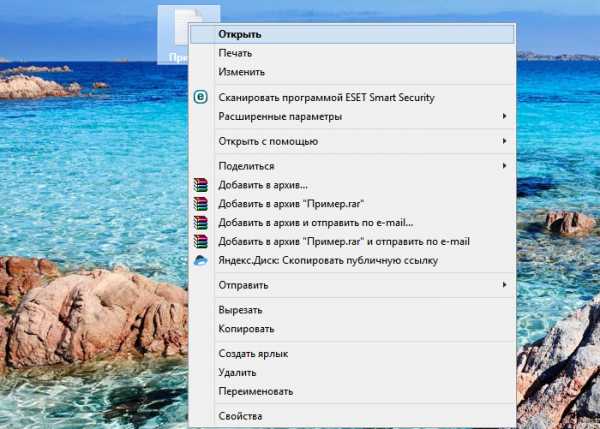
Кликаем правой кнопкой мышки по файлу и наводим курсор на пункт «Открыть с помощью»
- Ищем в списке необходимую программу и открываем.
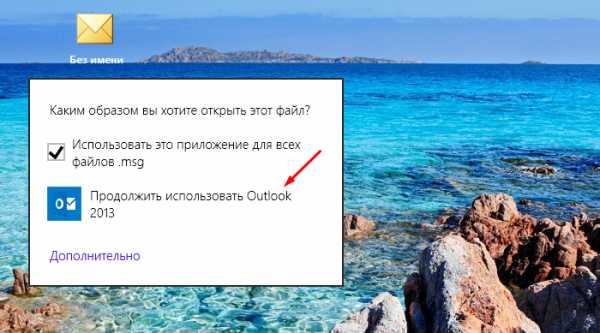
Выбираем программу и щелкаем по ней
- Вносим изменения, сохраняем файл.
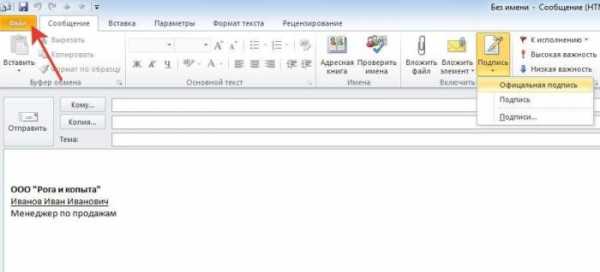
Редактируем файл и сохраняем, нажав на вкладку «Файл», далее «Сохранить как»
Читайте интересную и полезную информацию с подробной инструкцией в нашей новой статье — «Автоответ в outlook».
Используем интернет-ресурсы
Для открытия можно воспользоваться сайтом «Росреестр». Но отредактировать документ не получится, вы сможете только прочесть.
- Переходим по ссылке https://rosreestr.ru/site, прокручиваем его до конца и снизу видим «Электронные услуги и сервисы».
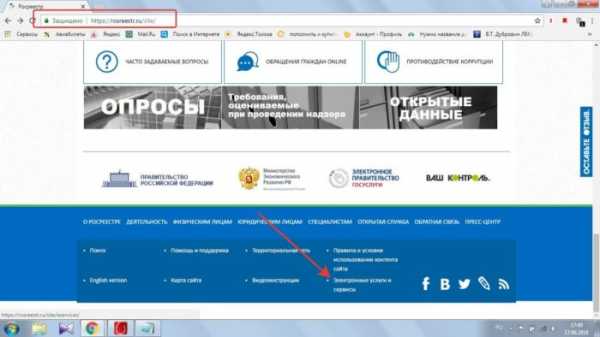
На официальном сайте «Росреестр» находим и щелкаем по ссылке «Электронные услуги и сервисы»
- Теперь справа в меню открываем «Сервисы».
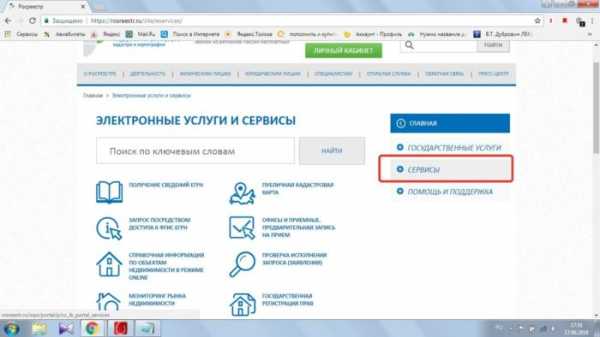
Открываем вкладку «Сервисы» в правой части меню
- И заходим в раздел «Проверка электронного документа».
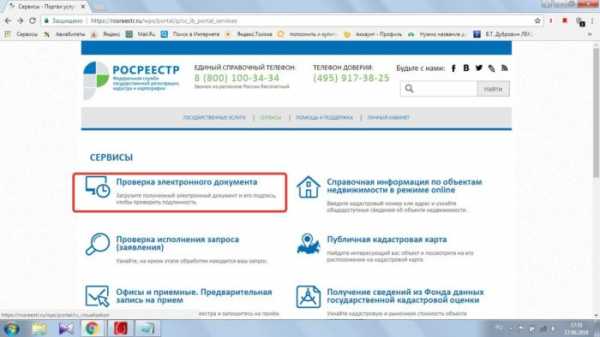
Щелкаем по разделу «Проверка электронного документа»
- В открывшемся окошке есть две кнопки для загрузки файла (они для разных форматов), нам нужна вторая. Нажимаем и выбираем на компьютере необходимый файл.
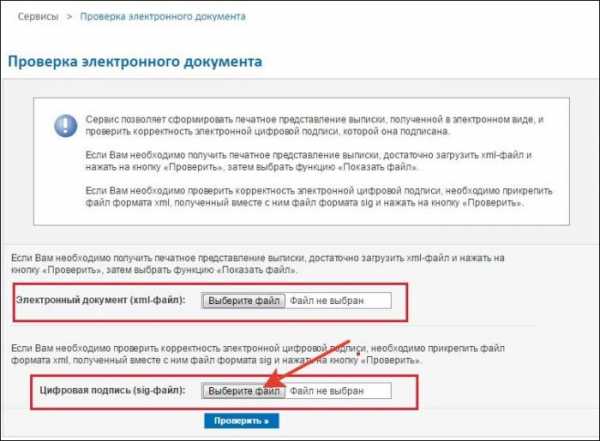
В нижней части окна выбираем параметр «Цифровая подпись (sig-файл)», щелкаем по кнопке «Выберите файл»
- Далее кликаем «Проверить».
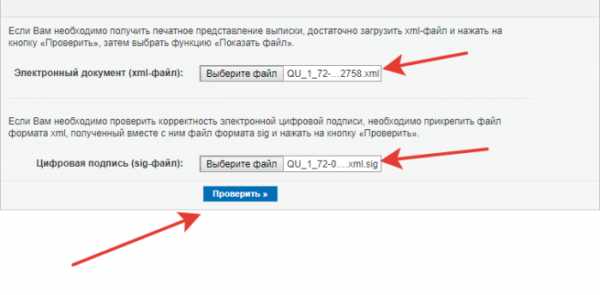
Щелкаем по кнопке «Проверить»
- Как только страница обновилась, возле «Электронный документ» вы сможете увидеть кнопку синего цвета «Показать в человекочитаемом формате». Необходимо произвести щелчок для открытия файла.
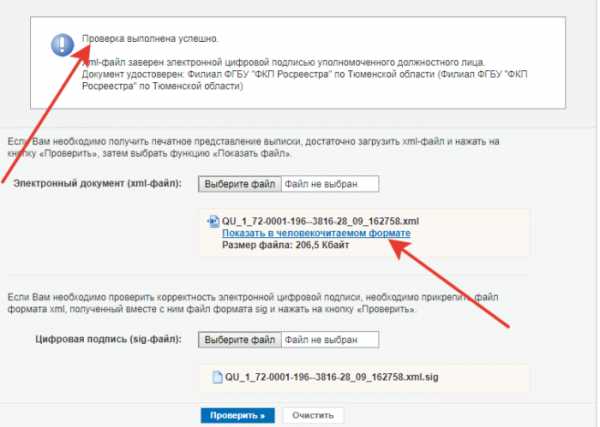
Кликаем по ссылке синего цвета «Показать в человекочитаемом формате»
- После данных действий откроется окно, в котором вы сможете прочитать ваш документ.
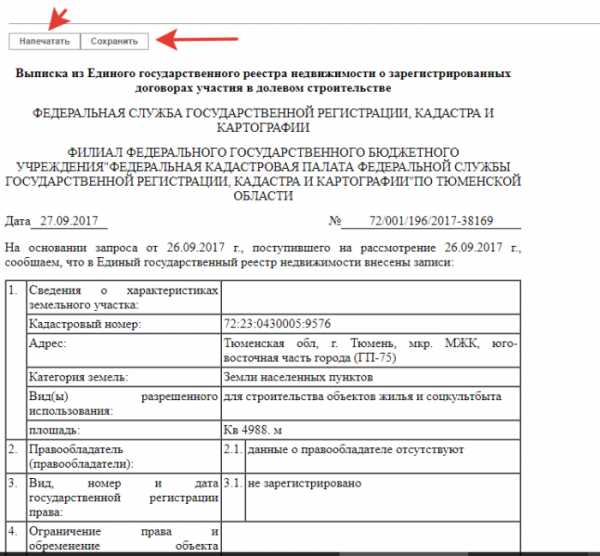
Изучаем открывшийся документ, сохраняем или печатаем его, нажав на соответствующие кнопки
Важно! Интернет-соединение должно работать отлично для данного варианта.
Возможные проблемы
- Пользователь не может открыть файл — это случается довольно часто, просто ваша система настроила неправильную программу для открытия. Чтобы исправить эту проблему, необходимо нажать правой кнопкой по файлу и в разделе «Открыть с помощью» выбрать нужную программу и поставить галочку на «Запомнить». После этого ваша система сразу будет применять данный способ.
- Повреждение файла — также вы не сможете открыть документ, если он поврежден. Если вы попали в такую ситуацию, нужно попробовать найти такой же файл, но на другом сайте (если вы его скачивали из паутины). Также он мог повредиться во время отправки по почте, тогда попросите повторить отправку.
Видео — Что такое расширение файлов и как открыть любой файл
Понравилась статья?
Сохраните, чтобы не потерять!
Как открыть файл SIG Росреестра на компьютере
Файлы SIG Росреестра содержат в себе информацию, подтверждающую подлинность основного документа, полученного тем или иным путем. Подобные документы можно открыть несколькими способами, о которых мы далее и расскажем.
Открытие SIG-файлов Росреестра
Мы уже рассматривали процесс открытия стандартных SIG-файлов в одной из статей на нашем сайте. В последующей инструкции речь пойдет исключительно о методах открытия файлов Росреестра.
Читайте также: Открытие файлов в формате SIG
Способ 1: Блокнот
Наиболее простым, хотя и недостаточно действенным способом, является использование стандартного Блокнота ОС Windows. Также можно воспользоваться и другими текстовыми редакторами.
- На клавиатуре нажмите сочетание клавиш «Win+R», вставьте в текстовое поле представленный нами запрос и нажмите кнопку «ОК».
notepad - С помощью верхней панели управления перейдите к разделу «Файл» и выберите пункт «Открыть».
- Перейдите к месту расположения файла SIG Росреестра, выделите его и щелкните по кнопке «Открыть». Чтобы сделать файлы видимыми, в строке «Имя файла» надо изменить значение «Текстовые документы» на «Все файлы».
- Теперь документ будет открыт, но в большинстве случаев информация находится в нечитабельном виде.
Этот метод позволяет не только открывать файлы, но и редактировать содержимое. Однако после этого документ не будет распознаваться специальными программами.
Способ 2: Онлайн-сервис
Изучить содержимое SIG-документа Росреестра вы можете с помощью специального онлайн-сервиса. Чтобы использовать сервис вам потребуется не только SIG-файл, но и документ с расширением XML.
Перейти к сервису проверки
- Откройте страницу сервиса по представленной нами ссылке.
- В строке «Электронный документ» укажите файл с расширением XML на вашем компьютере.
- Те же действия повторите в блоке «Цифровая подпись», выбрав документ в форме SIG.
- Воспользуйтесь кнопкой «Проверить», чтобы запустить средство диагностики.
После успешного завершения проверки вы получите соответствующее уведомление.
- Теперь кликните по ссылке «Показать в человекочитаемом формате» в рамках блока «Электронный документ».
- Информацию из открывшейся таблицы вы сможете распечатать или сохранить на компьютер. Менять как-либо представленные данные невозможно.
В случае если при работе с данным онлайн-сервисом у вас возникают трудности, обратитесь за помощью в техподдержку ресурса.
Способ 3: КриптоАРМ
Данное ПО является основным средством открытия и создания файлов SIG. При этом для просмотра файлов Росреестра вам потребуется приобрести специальную лицензию в магазине на официальном сайте. В целом процесс использования программы практически идентичен для любых файлов SIG.
Перейти к официальному сайту КриптоАРМ
Подготовка
- На странице скачивания ПО КриптоАРМ найдите блок «Дистрибутивы» и выберите наиболее приемлемый для вас вариант. Последняя актуальная версия позволяет использовать весь функционал программы бесплатно в течение 14 дней.
- Откройте загруженный файл и выполните установку. Если вы незнакомы с данной программой, лучше всего устанавливать ее в автоматическом режиме.
- Проверьте правильность установки путем запуска программы. В случае необходимости ее также следует настроить перед последующей работой.
Открытие
- На компьютере перейдите в папку c нужным вам SIG-файлом.
- Откройте его с помощью двойного нажатия левой кнопки мыши или контекстного меню.
- В процессе обработки не нужно ничего менять.
- Для повышения уровня безопасности вы можете указать каталог, куда будут временно помещены файлы электронной подписи.
- Если вы все сделали правильно, откроется окно «Управление подписанными данными».
- В блоке «Дерево подписей» дважды кликните по нужной вам строке, чтобы открыть окно с более полной информацией.
При использовании данного софта вы можете только просматривать файлы.
Заключение
Из рассмотренных по ходу статьи средств открытия файлов SIG Росреестра, наиболее рекомендованным является ПО КриптоАРМ. Прочие методы подойдут лишь на случай необходимости, например, при отсутствии лицензии. За уточнениями вы можете обратиться к нам в комментариях.
Мы рады, что смогли помочь Вам в решении проблемы.Опишите, что у вас не получилось. Наши специалисты постараются ответить максимально быстро.
Помогла ли вам эта статья?
ДА НЕТКак подписать документ электронной подписью? Виды подписей и программное обеспечение.
Электронная подпись содержит информацию об авторе и подтверждает отсутствие изменений в электронном документе после его подписания. Есть несколько основных способов подписания, но выбор способа зависит от требований контрагента, поэтому прежде чем принимать решение, каким способом и в каком программном обеспечении подписывать документ, уточните у контрагента требования к подписи:
— Открепленная (отсоединенная) ЭП
— Совмещенная (прикрепленная/присоединенная) ЭП
— Встроенная ЭП
— ЭП в Outlook
— Файл подписи создается отдельно от подписываемого файла
— Для проверки подписи нужно передавать два файла — исходный документ и файл подписи
— Нет ограничения по формату подписываемых документов
— Созданный файл подписи имеет, как правило, расширение.sig,.sgn,.p7s
— Есть возможность создать усовершенствованную открепленную подпись, такой файл содержит отметку времени
— Можно создать файл, содержащий подписи нескольких лиц
Проверку созданной открепленной подписи контрагент может выполнить в программах, предназначенных для проверки электронных документов с отсоединенной подписью.
— Контур.Крипто
Сервис для подписания электронной подписью, проверки электронной подписи под документом, шифрования и дешифрования документов. Для работы подойдут сертификаты, выданные любым УЦ. Есть возможность создания усовершенствованной подписи с отметкой времени.
После подписания файл открепленной подписи сохраняется рядом с документом. Подписант может отправить подписанные документы любому получателю по электронной почте, а также скачать на компьютер пакет документов: исходный документ, файл подписи, сертификат и инструкцию по проверке подписи.
Все функции сервиса бесплатны.
— КриптоАРМ
Локальная программа для подписи и шифрования файлов любого формата. С помощью КриптоАРМ можно расшифровать, посмотреть подпись файла, создать как открепленную подпись документа, так и присоединенную подпись.
Установить программу можно с помощью диагностики для ЭТП или с сайта разработчика. Приобрести лицензию для этого ПО можно в любом Сервисном центре.
Примечание: порядок оказания технической поддержки по программе КриптоАРМ описан на сайте разработчика программы. Техническая поддержка УЦ СКБ Контур не оказывает консультации по этому продукту.
Разновидность электронной подписи, при создании которой формируется файл, содержащий как саму электронную подпись, так и исходный документ.
Создать такую подпись можно через КриптоАРМ. В той же папке, в которой хранился исходный документ, появится файл с аналогичным названием, но с расширением, как правило,.sig,.sgn. Размер этого файла несколько больше, чем размер исходного документа.
Отправлять контрагенту нужно будет только этот файл. Для проверки и прочтения документа у контрагента должно быть установлено ПО, поддерживающее работу с прикрепленной подписью.
Подписание внутри документов Word, Excel, PDF с помощью дополнительного ПО КриптоПро Office Signature и КриптоПро PDF.
Формат исходного документа не меняется, информацию о подписи можно просмотреть, открыв документ. Если в документ после подписания внести изменения, подпись будет определяться как недействительная.
— КриптоПро Office Signature
Плагин, позволяющий создавать встроенную подпись в документах Word и Excel. Можно создать неотображаемую подпись, которую будет видно только на вкладке подписей, или строку подписи в самом документе. Строка подписи представляет собой графический объект, который можно переместить на любое место в тексте документа, содержит в себе как сведения о подписавшем, так и произвольный рисунок. Есть возможность создания нескольких подписей в одном документе.
После того, как в документе появилась цифровая подпись, он автоматически помечается как окончательный и доступен только для чтения. Любое действие по редактированию документа приведёт к тому, что все подписи из документа будут помечены как недействительные.
При открытии документа с подписью на компьютере, где не установлен продукт «КриптоПро Office Signature» подпись будет отображаться как недействительная.
Установить компонент можно с помощью диагностики для ЭТП или с сайта разработчика. Приобрести лицензию для этого ПО можно в любом Сервисном центре.
Подробные инструкции по добавлению неотображаемой и графической подписей описаны в статье «Как настроить Word/Excel для работы с сертификатом»
— КриптоПро PDF
Плагин для создания подписи внутри документов PDF. Можно создать видимую подпись (отображается на панели Подписи, и в виде поля подписи в документе), или невидимую (отображается только на панели Подписи). Также позволяет настроить разрешенные изменения, при которых подпись останется действующей (например, добавление комментариев). Есть возможность создания усовершенствованной подписи с отметкой времени.
Приобрести лицензию для этого ПО можно любом Сервисном центре.
Примечание: консультации по продукту КриптоПро PDF оказывает техническая поддержка компании КриптоПро.
— Подписание в OpenOffice / LibreOffice
В данном пакете не поддерживается создание подписи в документе с сертификатами, выданными с помощью СКЗИ КриптоПро. Разработки плагина для OpenOffice / LibreOffice КриптоПро пока не планируется.
Подписание в Outlook возможно только в почтовом клиенте Microsoft Outlook, и почта в учётной записи MS Outlook должна совпадать с почтой, указанной в сертификате.
Подробнее о настройке подписи и шифрования сообщений электронной почты в MS Outlook в статье «Как настроить Outlook для работы с сертификатом».
SIG Расширение файла - что это такое? Как открыть файл SIG?
Следующий список составлен из базы данных, созданной программой Associate This! программа, выбранные данные из основной базы данных FILExt и информация о расширениях файлов, предоставленная пользователями.
ProgramID: PMWPosterType, FileType: Broderbund Тип плаката, AppName: American Greetings 8.0
ProgramID: PMWPosterType, FileType: Broderbund Тип плаката, AppName: American Greetings CreataCard 6.0
EXEFile: agccard.exe
ProgramID: PMWPosterType, FileType: Broderbund Тип плаката, AppName: American Grettings CreataCard 7.0
EXEFile: agccard.exe
ProgramID: PMWPoster ApplicationType, FileType: Broderbame Premium Тип плаката 9, Broderbund Тип печати плаката
AGCCard.EXE
ProgramID: PMWPosterType, FileType: Broderbund Тип плаката, AppName: PrintMaster 15.0
EXEFile: pmw.exe
ProgramID: PMWPosterType, FileType: BroderbundType 9WPoster2000: 9WPosterType: 9WPoster3000: Тип плаката 9W, PS6 , Тип файла: Тип плаката Broderbund, Имя приложения: PS11
EXEFile: PS11.exe
ProgramID: PMWPosterType, FileType: Broderbund Тип плаката, AppName: The Print Shop 12.0
EXEFile: lem.exe
ProgramID: PMWPosterType, FileType: Broderbund Тип плаката
Тип плаката, AppName ProgramID: PMWPosterType, FileType: PMW Poster Type, AppName: PrintMaster Gold
ProgramID: Отдельный файл подписи PGP
EXEFile:% ProgramFiles% \ Network Associates \ PGPNT \ PGPtools.exe% 1
ProgramID: PGP Detached Signature File
EXEFile:% ProgramFiles% \ SECURITY \ PGP \ PGP Corporation \ PGP802eng \ PGPMail.exe% 1
ProgramID: PMWPosterType
EXEFile:% ProgramFiles% \ BRODER ~ 1 \ AGCREA ~ 1 \ agccard.exe% 1
ProgramID: PMWPosterType
EXEFile:% ProgramFiles% 1 \ BRODER ~ 1 \ bcc.exe% 1
ProgramID: PMWPosterType
EXEFile:% ProgramFiles% \ BRODER ~ 1 \ PRINTM ~ 1 \ pmw.exe% 1
ProgramID: PMWPosterType
~ EXEFile:% ProgramFiles% \ MIND 1 \ PRINTM ~ 1 \ PMW.EXE% 1
ProgramID: PMWPosterType
EXEFile:% ProgramFiles% \ The Print Shop 20 \ tps.exe% 1
ProgramID: PMWPosterType
EXEFile: D: \ BRODER ~ 1 \ AGCREA ~ 1 \ agccard.exe% 1
ProgramID: PMWPosterType
EXEFile:% ProgramFiles% \ PROFESER ~ 1 \ pppbl.exe% 1
ProgramID: PMWPosterType
EXEFile:% ProgramFiles% \ HPSelect \ PS12 \ THEPRI ~ 1 \ ps.exe% 1
ProgramID: PMWPosterType
EXEFile: C: \ pmw \ PMW \ PMW \ PMW \ EXE% 1
ProgramID: PMWPosterType
EXEFile:% ProgramFiles% \ BRODER ~ 1 \ THEPRI ~ 1 \ ps.exe% 1
ProgramID: PMWPosterType
EXEFile:% ProgramFiles% \ BRODER ~ 2 \ AGCREA ~ 1 \ agccard.exe% 1
ProgramID: PMWPosterType
EXEFile:% ProgramFiles ~ 1 \ THEPRIER ~ 1 \ THEPRIER ~ 1 \ ps10.exe% 1
ProgramID: отдельный файл подписи PGP
EXEFile:% ProgramFiles% \ PGP Corporation \ PGP для Windows XP \ PGPMail.exe% 1
ProgramID: XecureWebFileVerify
EXEFile: rundll32.exe % ProgramFiles% \ SOFTFO ~ 1 \ XECURE ~ 1 \ ActiveX \ XWEBFI ~ 1.DLL, SFXW_FileVerify% 1
ProgramID: PMWPosterType
EXEFile:% ProgramFiles% \ CALEND ~ 1.0DE \ AGB \ agb.exe% 1
ProgramID: PMWPosterType
EXEFile:% ProgramFiles \ ps ~ 1 \ Pmw.exe% 1
ProgramID: PMWPosterType
EXEFile:% ProgramFiles% \ BRODER ~ 1 \ THEPRI ~ 3 \ pspw.exe% 1
ProgramID: GPG Detached Signature
EXEFile:% ProgramFiles% \ GnuPT \ WPT \ WinPT.exe% 1
ProgramID: PMWPosterType
EXEFile:% ProgramFiles% \ BRODER ~ 1 \ THEPRI ~ 1 \ PS11.exe% 1
ProgramID: Sigsation Signature
EXEFile:% ProgramFiles% \ Sigsation \ Sigsation.exe% 1
ProgramID: PMWPosterType
EXEFile:% ProgramFiles% \ PrintMaster 16 \ pm.exe% 1
ProgramID: PMWPosterType
EXEFile:% ProgramFiles% \ BRODER ~ 1 \ PRINTM ~ 1 \ pmwe.exe% 1
ProgramID: PMWPosterType
EXEFile:% ProgramFiles% \ The Print Shop 21 \ tps.exe% 1
ProgramID: OpenPGP.Signature
EXEFile:% ProgramFiles% \ Windows Privacy Tools \ WinPT \ WinPT.exe% 1
ProgramID: ACISignature
EXEFile:% ProgramFiles% \ ACI32 \ Applications \ siginstaller.exe% 1
ProgramID: PMWPosterType
EXEFile:% ProgramFiles% \ Scrapbook Designer \ scrapbook.exe% 1
ProgramID: OpenPGP.Signature
EXEFile:% ProgramFiles% \ Accessories \ Windows Privacy Tools \ WinPT \ WinPT.exe
ProgramID: PMWPosterType
EXEFile:% ProgramFiles% \ PRINTM ~ 1 \ THEPRI ~ 1 \ PS11.exe
ProgramID: PMWPosterType
EXEFile:% ProgramFiles% \ BRODER ~ 1 \ CALEND ~ 1 \ AGB \ agb.exe
ProgramID: XecureWebFileVerify
EXEFile: rundll32.exe% ProgramFiles% \ SOFTFO ~ 1 \ XECURE ~ 2 \ ActiveX \ XWEBFI ~ 1.DLL, SFXW_FileVerify
ProgramTEFile%: PMW
ProgramTEFile ~ 1 \ THEPRI ~ 1 \ PSPW.exe
ProgramID: GPGshell.sig
EXEFile:% ProgramFiles% \ GPGshell \ GPGtools.exe
ProgramID: ConfidFile
EXEFile:% ProgramFiles% \ trust \ click.exe
ProgramID: PMWPosterType
EXEFile:% ProgramFiles% \ PrintMaster Platinum 17 \ PMW.exe
ProgramID: PMWPosterType
EXEFile:% ProgramFiles% \ BRODER ~ 1 \ PRINTM ~ 1 \ pgcd.exe
титульный лист SIG-факса, форма или проект подписи или фотогалереи - это специальный формат файла, разработанный Broderbund и должны редактироваться и сохраняться только с помощью соответствующего программного обеспечения.
.SIG File - Как открыть или конвертировать SIG файлы
5 расширений и 0 псевдонимов в нашей базе данных
Ниже вы можете найти ответы на следующие вопросы:
- Что такое файл .sig ?
- Какая программа может создать файл .sig ?
- Где найти описание формата .sig ?
- Что может преобразовать файлы .sig в другой формат?
- Какой MIME-тип связан с .sig расширение?
Подпись GPG / PGP
Файл SIG представляет собой цифровую подпись GPG / PGP.
Категория: Документы файлы
Название программы: gpg.exe
Mime-тип: приложение / подпись pgp
Магические байты (HEX): -
Волшебная строка (ASCII): -
Псевдонимы:
-
Ссылки:
Связанные расширения:
ASCII Armored GPG / PGP файл
Broderbund PrintMaster Poster
Файл SIG представляет собой плакатный документ Broderbund PrintMaster . PrintMaster - программа для создания открыток, плакатов, баннеров и т. Д.
Подробное описание недоступно
Категория: Документы файлы
Название программы: -
Mime-тип: приложение / октет-поток
Магические байты (HEX): -
Волшебная строка (ASCII): -
Псевдонимы:
-
Ссылки:
-
Связанные расширения:
Этикетка Broderbund PrintMaster
Broderbund PrintMaster Визитная карточка
Календарь Broderbund PrintMaster
Сертификат Broderbund PrintMaster
Broderbund PrintMaster Баннер
Карточка Broderbund PrintMaster Card
Конверт Broderbund PrintMaster
Фирменный бланк Broderbund PrintMaster
Открытка Broderbund PrintMaster
Симулятор Powersim Studio
Файл SIG представляет собой симуляционную игру Powersim Studio . Powersim Studio - это интегрированная среда для создания и запуска бизнес-симуляционных моделей на платформе Microsoft Windows.
Подробное описание недоступно
Категория: Данные файлы
Название программы: -
Mime-тип: приложение / октет-поток
Магические байты (HEX): -
Волшебная строка (ASCII): -
Псевдонимы:
-
Ссылки:
-
Связанные расширения:
Powersim Studio Модель
Резервное копирование проекта Powersim Studio
Файл запуска моделирования Powersim Studio
Данные сигнала Crestron Test Manager
Файл SIG - это данные сигнала Crestron Test Manager . Crestron Test Manager - это служебная программа для тестирования и отладки программы SIMPL Windows путем мониторинга состояния выбранных сигналов в режиме реального времени.
Подробное описание недоступно
Категория: Данные файлы
Название программы: -
Mime-тип: приложение / октет-поток
Магические байты (HEX): -
Волшебная строка (ASCII): -
Псевдонимы:
-
Ссылки:
-
Связанные расширения:
Скомпилированная программа для Windows SIMPL
Сенсорная панель VT Pro-e Проект
Таблица данных Crestron SIMPL IP
Данные загрузки Crestron SIMPL
Crestron SIMPL Route Data
Данные ресурсов Crestron SIMPL IR
Данные сопоставления символов Crestron SIMPL
Данные обнаружения Crestron SIMPL
Данные манифеста Crestron SIMPL
Данные подписи компонента Uniface
Файл SIG - это данные сигнатуры компонента Uniface . Uniface - это платформа разработки и развертывания корпоративных приложений, которые могут работать в широком диапазоне сред выполнения, включая мобильные устройства, мэйнфреймы, Интернет, сервис-ориентированную архитектуру, Windows, Java EE и .NET.
Подробное описание недоступно
Категория: Файлы для разработки
Название программы: -
Mime-тип: приложение / октет-поток
Магические байты (HEX): -
Волшебная строка (ASCII): -
Псевдонимы:
-
Ссылки:
-
Связанные расширения:
Репозиторий Uniface Runtime
Объект Uniface Glyph
Глобальные данные об объектах Uniface
Uniface Dynamic Server Страница
Данные формы Uniface
Сервисные данные Uniface
Данные службы Uniface Entity Service
Данные отчета Uniface
Данные службы сеанса Uniface
Другие типы файлов могут также использовать файл .SIG расширение файла Если у вас есть полезная информация о расширение .sig , напишите нам!
Возможно ли, что расширение имени файла написано неправильно?
Мы нашли следующие похожие расширения в нашей базе данных:
Сжатое резервное копирование Fastback Plus
Генератор экземпляров XML, документ
Журнал базы данных Symantec Endpoint Protection
Основные данные сценария проектора Epson
Файл данных Easy Index Generator
Xperia X10 Phone SIN Прошивка
.sig расширение имени файла часто дается неправильно!
Согласно поисковым запросам на нашем сайте, эти орфографические ошибки были самыми распространенными за последний год:
xig (1), сигарета (1), сог (1), skg (1), сид. (1), грех (1), сиб (1), sgi (1), isg (1), зиг (1), eig (1), парик (1), slg (1), сив (1), сэр (1)
Не удается открыть файл .sig?
Если вы хотите открыть файл .sig на вашем компьютере, вам просто необходимо иметь установленную соответствующую программу.Если ассоциация .sig установлена неправильно, может появиться следующее сообщение об ошибке:
Windows не может открыть этот файл:
файла: example.sig
Чтобы открыть этот файл, Windows необходимо знать, какую программу вы хотите использовать, чтобы открыть его. Windows может выйти в Интернет для автоматического поиска или выбрать вручную из списка программ, установленных на вашем компьютере.
Чтобы изменить файловые ассоциации:
- Щелкните правой кнопкой мыши файл с расширением, ассоциацию которого вы хотите изменить, а затем щелкните Открыть с помощью .
- В диалоговом окне Открыть с помощью щелкните программу, с помощью которой вы хотите открыть файл, или щелкните Обзор , чтобы найти нужную программу.
- Выберите Всегда использовать выбранную программу , чтобы открывать этот тип файла.
Поддерживаемые операционные системы
Windows Server 2003/2008/2012/2016, Windows 7, Windows 8 , Windows 10 , Linux, FreeBSD, NetBSD, OpenBSD, Mac OS X , iOS, Android
.ФайлSIG - Как открыть файл .sig? [Пошаговое описание]
В таблице ниже представлена полезная информация о расширении файла .sig. Он отвечает на такие вопросы, как:
- Что такое. sig файлов?
- Какая программа мне нужна, чтобы открыть. sig файлов?
- Каким образом. sig файл открывать, редактировать или распечатывать?
- Как конвертировать. sig файлов в другой формат?
Мы надеемся, что эта страница окажется для вас полезной и ценным ресурсом!
В базе данных найдено 5 расширений и 0 псевдонимов
✅ Подпись GPG / PGP
Описание:
Файл SIG представляет собой цифровую подпись GPG / PGP.
Mime-type: application / pgp-signature
Magic number: -
Magic string: -
Пример: -
Псевдонимы SIG:
-
Ссылки по теме SIG:
Расширения, связанные с SIG:
ASCII Armored GPG / PGP File
✅ Broderbund PrintMaster Poster
Описание:
Файл SIG представляет собой плакатный документ Broderbund PrintMaster . PrintMaster - программа для изготовления открыток, плакатов, баннеров и т. Д.
Описание формата SIG еще не доступно
Mime-type: application / octet-stream
Magic number: -
Magic string: -
Пример: -
Псевдонимы SIG:
-
Ссылки по теме SIG:
-
SIG связанные добавочные номера:
Broderbund PrintMaster Label
Broderbund PrintMaster Business Card
Broderbund PrintMaster Calendar
Broderbund PrintMaster Certificate
Broderbund PrintMaster Banner
00030002 Broderbund PrintMaster Banner 0003Broderbund PrintMaster Post Card
✅ Powersim Studio Simulation Game
Описание:
Файл SIG представляет собой Powersim Studio Simulation Game. Powersim Studio - это интегрированная среда для создания и запуска бизнес-симуляционных моделей на платформе Microsoft Windows.
Описание формата SIG еще не доступно
Mime-type: application / octet-stream
Magic number: -
Magic string: -
Пример: -
Псевдонимы SIG:
-
Ссылки по теме SIG:
-
Связанные расширения SIG:
Powersim Studio Model
Резервное копирование проекта Powersim Studio
Файл запуска моделирования Powersim Studio
✅ Данные сигнала Crestron Test Manager
Описание:
SIG файл представляет собой тестовый файл Crestron Данные сигнала менеджера . Crestron Test Manager - это служебная программа для тестирования и отладки программы SIMPL Windows путем мониторинга состояния выбранных сигналов в режиме реального времени.
Описание формата SIG еще не доступно
Mime-type: application / octet-stream
Magic number: -
Magic string: -
Пример: -
Псевдонимы SIG:
-
Ссылки по теме SIG:
-
Расширения, связанные с SIG:
Скомпилированная программа SIMPL для Windows
VT Pro-e Touchpanel Project
Crestron SIMPL IP Table Data
Crestron SIMPL Boot Data
Crestron SIMPL Route Data
Crestron
Resource Data
Crestron SIMPL Symbol Mapping Data
Crestron SIMPL Discovery Data
Crestron SIMPL Manifest Data
Crestron SIMPL Autoupdate Manifest Data
Sign Данные подписи компонента Uniface
Описание:
SIG Файл данных компонента . Uniface - это платформа для разработки и развертывания корпоративных приложений, которые могут работать в широком диапазоне сред выполнения, включая мобильные устройства, мэйнфреймы, Интернет, сервис-ориентированную архитектуру, Windows, Java EE и .NET.
Описание формата SIG еще не доступно
Mime-type: application / octet-stream
Magic number: -
Magic string: -
Пример: -
Псевдонимы SIG:
-
Ссылки по теме SIG:
-
Расширения, связанные с SIG:
Uniface Runtime Repository
Uniface Glyph Object
Uniface Global Object Data
Uniface Dynamic Server Page
Uniface Form Data
Uniface Service Data
Uniface Service Data Entity Data Данные отчетаUniface Session Service Data
Uniface Server Страница
Другие типы файлов также могут использовать .SIG расширение файла
🚫 Расширение файла .sig часто дается неправильно!
Согласно поискам на нашем сайте, эти орфографические ошибки были наиболее распространенными в прошлом году:
cig , eig , ig , isg , sg , sgi, si, sib, sif , sin, sir, sit, siv, skg, slg
Возможно ли, что расширение имени файла написано неправильно?
Мы обнаружили следующие похожие расширения файлов в нашей базе данных:
Файл данных Easy Index Generator
Xperia X10 Phone SIN Прошивка
Файл формата простого взаимодействия Cytoscape
Файл установочной информации Windows NT
🔴 Не удается открыть файл.sig файл?
Если дважды щелкнуть файл, чтобы открыть его, Windows проверяет расширение имени файла. Если Windows распознает расширение имени файла, она открывает файл в программе, связанной с этим расширением имени файла. Когда Windows не распознает расширение имени файла, вы получаете следующее сообщение:
Windows не может открыть этот файл:
example.sig
Чтобы открыть этот файл, Windows должна знать, какую программу вы хотите использовать, чтобы открыть его. ...
Если вы не знаете, как настроить сопоставления файлов .sig , проверьте FAQ.
🔴 Могу ли я изменить расширение файлов?
Не рекомендуется менять расширение имени файла. Когда вы меняете расширение файла, вы меняете способ чтения файла программами на вашем компьютере. Проблема в том, что изменение расширения файла не приводит к изменению формата файла.
Если у вас есть полезная информация о расширении файла .sig , напишите нам!
.Как открыть файл SIG?
Что такое файл SIG?
ФайлSIG содержит цифровую подпись , сохраненную в текстовом формате, которую можно прикрепить, например, к электронному письму n или сообщению Usenet . Первоначально файлы SIG использовались для сообщений электронной почты, чтобы избежать необходимости подписывать их одним и тем же текстом каждый раз при создании нового сообщения. В настоящее время, в зависимости от приложения, файл SIG может содержать данные или изображения в формате HTML.
Подпись обычно состоит из:
- Имя и фамилия или псевдоним,
- Контактные данные - адрес электронной почты, телефон, адрес,
- Должность или должность, особенно для сообщений, связанных с работой,
- Цитаты, графические элементы, логотип.
SIG файл можно создать с помощью почтового клиента или вручную с помощью текстового редактора. Подпись добавляется в конец сообщения, в нижний колонтитул.
Программы, поддерживающие расширение файла SIG
В следующем списке перечислены программы, совместимые с файлами SIG, которые разделены на 2 категории в зависимости от операционной системы, в которой они доступны.Файлы SIG можно встретить на всех системных платформах, включая мобильные, но нет никакой гарантии, что каждый из них будет правильно поддерживать такие файлы.
Обновлено: 24.06.2020
Как открыть файл SIG?
Проблемы с доступом к SIG могут быть вызваны разными причинами. К счастью, наиболее распространенные проблемы с файлами SIG могут быть решены без глубоких знаний в области ИТ, а главное, за считанные минуты.Список ниже проведет вас через процесс решения возникшей проблемы.
Шаг 1. Загрузите и установите Eudora
Основная и наиболее частая причина, мешающая пользователям открывать файлы SIG, заключается в том, что в системе пользователя не установлена программа, которая может обрабатывать файлы SIG. Этот простой. Выберите Eudora или одну из рекомендуемых программ (например, Microsoft OneNote, Microsoft Outlook, Microsoft Outlook Express), загрузите ее из соответствующего источника и установите в своей системе.Вверху страницы находится список, содержащий все программы, сгруппированные в зависимости от поддерживаемых операционных систем. Один из самых безопасных способов загрузки программного обеспечения - использование ссылок, предоставленных официальными дистрибьюторами. Посетите сайт Eudora и загрузите установщик.
Шаг 2. Проверьте версию Eudora и при необходимости обновите
Вы по-прежнему не можете получить доступ к файлам SIG, хотя Eudora установлен в вашей системе? Убедитесь, что программное обеспечение обновлено.Разработчики программного обеспечения могут реализовать поддержку более современных форматов файлов в обновленных версиях своих продуктов. Это может быть одной из причин, по которой файлы SIG несовместимы с Eudora. Все форматы файлов, которые прекрасно обрабатывались предыдущими версиями данной программы, также должны быть открыты с помощью Eudora.
Шаг 3. Установите приложение по умолчанию для открытия файлов SIG на Eudora
Если у вас установлена последняя версия Eudora и проблема не устранена, выберите ее в качестве программы по умолчанию, которая будет использоваться для управления SIG на вашем устройстве.Метод довольно прост и мало отличается в разных операционных системах.
Измените приложение по умолчанию в Windows
- Щелчок по SIG правой кнопкой мыши откроет меню, в котором вы должны выбрать опцию «Открыть с помощью»
- Нажмите «Выбрать другое приложение», а затем выберите «Другие приложения».
- Наконец, выберите Искать другое приложение на этом ПК, укажите папку, в которой установлена Eudora, установите флажок Всегда использовать это приложение для открытия файлов SIG и подтвердите свой выбор, нажав кнопку ОК
Измените приложение по умолчанию в Mac OS
- В раскрывающемся меню, доступ к которому можно получить, щелкнув файл с расширением SIG, выберите Информация
- Перейти к разделу Открыть с помощью.Если он закрыт, щелкните заголовок, чтобы получить доступ к доступным параметрам.
- Из списка выберите соответствующую программу и подтвердите, нажав Изменить для всех ....
- Если вы выполнили предыдущие шаги, должно появиться сообщение: Это изменение будет применено ко всем файлам с расширением SIG . Затем нажмите кнопку «Продолжить», чтобы завершить процесс.
Шаг 4. Убедитесь, что SIG не неисправен
Если вы выполнили инструкции из предыдущих шагов, но проблема все еще не решена, вам следует проверить файл SIG, о котором идет речь.Отсутствие доступа к файлу может быть связано с различными проблемами.
1. Проверьте файл SIG на наличие вирусов или вредоносных программ
Если случится так, что SIG заражен вирусом, это может быть причиной, которая мешает вам получить к нему доступ. Немедленно просканируйте файл с помощью антивирусного инструмента или просканируйте всю систему, чтобы убедиться, что вся система в безопасности. Если сканер обнаружил, что файл SIG небезопасен, действуйте в соответствии с инструкциями антивирусной программы, чтобы нейтрализовать угрозу.
2. Убедитесь, что файл с расширением SIG является полным и не содержит ошибок.
Если файл SIG был отправлен вам кем-то другим, попросите этого человека отправить вам файл повторно. Во время процесса копирования файла могут возникнуть ошибки, из-за которых файл окажется неполным или поврежденным. Это могло быть источником проблем с файлом. Это могло произойти, если процесс загрузки файла с расширением SIG был прерван и данные файла повреждены.Загрузите файл еще раз из того же источника.
3. Убедитесь, что у вашей учетной записи есть права администратора.
Существует вероятность того, что к рассматриваемому файлу могут получить доступ только пользователи с достаточными системными привилегиями. Переключитесь на учетную запись с необходимыми привилегиями и попробуйте снова открыть файл формата подписи.
4. Проверьте, поддерживает ли ваша система Eudora
Операционные системы могут иметь достаточно свободных ресурсов для запуска приложения, поддерживающего файлы SIG.Закройте все запущенные программы и попробуйте открыть файл SIG.
5. Проверьте, установлены ли у вас последние обновления операционной системы и драйверов.
Современная система и драйверы не только делают ваш компьютер более безопасным, но также могут решить проблемы с файлом Signature Format . Возможно, файлы SIG правильно работают с обновленным программным обеспечением, которое устраняет некоторые системные ошибки.
.Оболочка- Как проверить загруженный файл с файлом .sig?
Переполнение стека- Около
- Продукты
- Для команд
- Переполнение стека Общественные вопросы и ответы
- Переполнение стека для команд Где разработчики и технологи делятся частными знаниями с коллегами
Размер (и содержимое) файла цифровой подписи .sig
Переполнение стека- Около
- Продукты
- Для команд
- Переполнение стека Общественные вопросы и ответы
- Переполнение стека для команд Где разработчики и технологи делятся частными знаниями с коллегами
- Вакансии Программирование и связанные с ним технические возможности карьерного роста
- Талант Нанимайте технических специалистов и создавайте свой бренд работодателя